Win10专业版制作可启动USB闪存盘的方法
对于大多数情况,常见的USB设备只能用于在Win10专业版上传输文件或存储必要的文档或资源。但是如果您想写入USB驱动器以便为您的PC安装新的Win10专业版,必须首先创建一个可启动的USB设备。
通常,有两种方法可以让您在Win10专业版上启动USB驱动器。选择适合您的方式。
1.使用媒体创建工具创建可启动USB闪存驱动器
如果您希望使用USB安装Win10专业版,这是第一步。
但是在媒体创建工具的帮助下,这一行动已经大大简化了。您可以将USB驱动器更改为可轻松启动。
1.在PC上激活Media Creation Tool。
在您决定在计算机上运行它之后,媒体创建工具需要准备好一些东西,这将花费您一些时间。
2.单击“ 接受”。您将接受适用的通知和许可条款以使用此安装媒体。
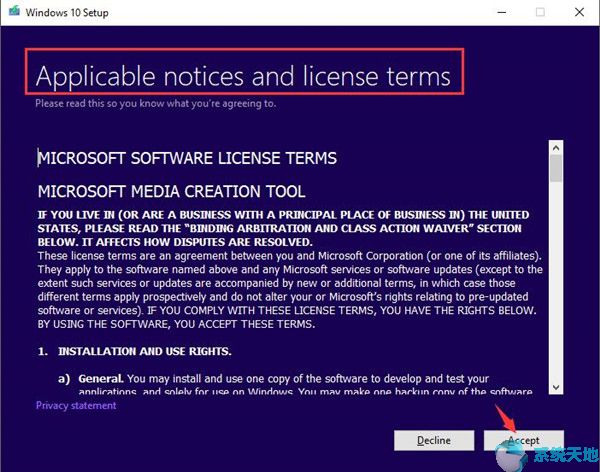
3.选择为另一台PC创建安装媒体(USB闪存驱动器,DVD或ISO文件)。
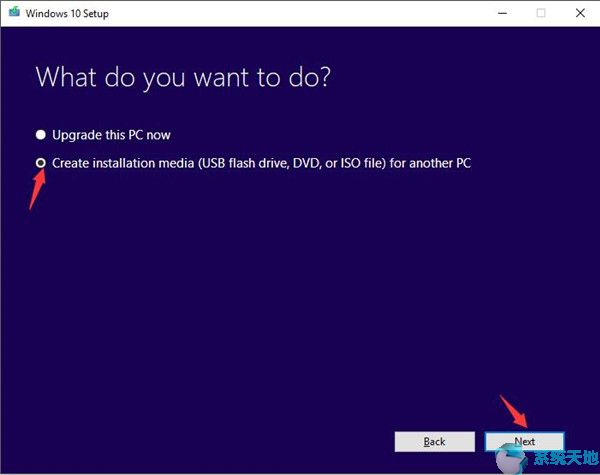
使用此工具将PC升级到Win10专业版也是可行的,只需选择第一个选项 – 立即升级此PC。
4. 选择语言,体系结构和版本。
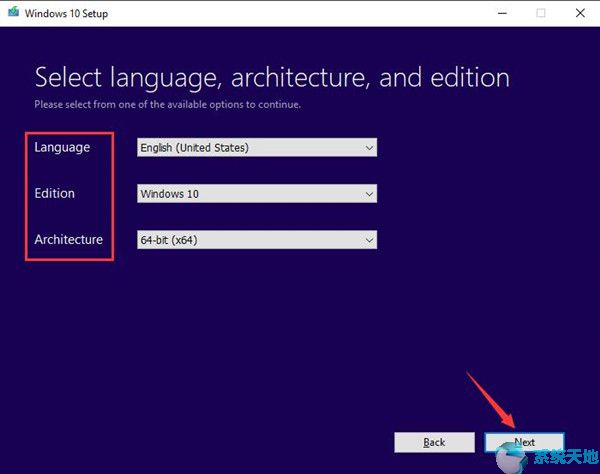
这里选择英语的语言你喜欢。
选择Win10专业版 for Edition。
为体系结构设置64位(x64)。对于Windows体系结构,您可以在“此PC属性”中检入您的系统模型,然后根据您的情况确定一个。
5.在“选择要使用的介质”中,选择“ USB闪存驱动器”并单击“ 下一步”继续。
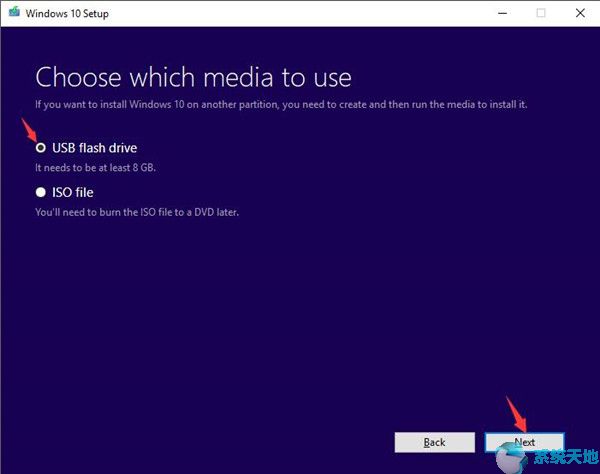
在此部分中,您需要确保USB设备至少为8GB才能存储ISO文件。
6. 选择USB闪存驱动器,然后单击“ 下一步”。
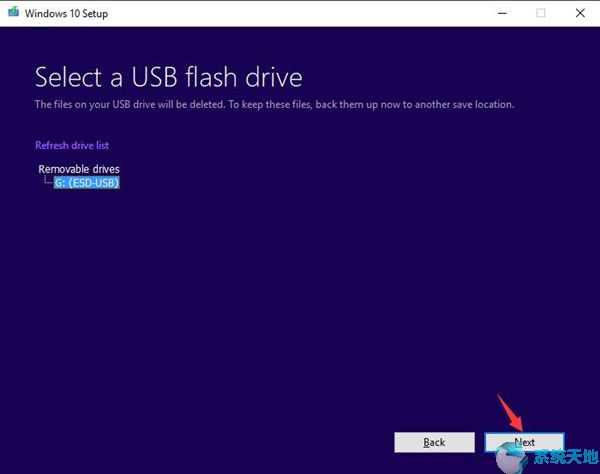
您可以在下面看到已选择可移动驱动器。
如果您找不到USB闪存驱动器,则应该刷新驱动器列表。
7.媒体创建工具正在下载Win10专业版。
您也可以看到下载进度。
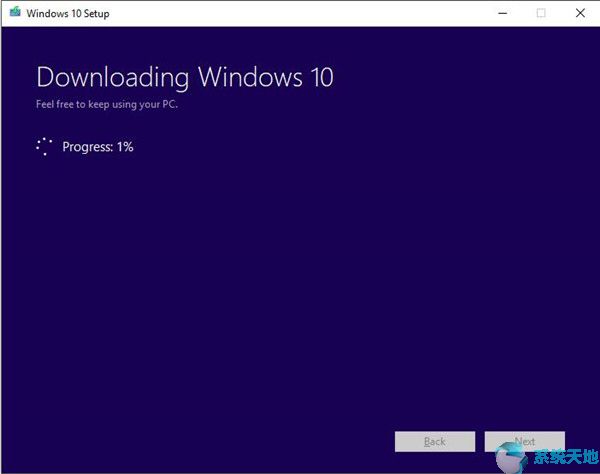
几分钟或更长时间后,将下载ISO文件。
8. 创建Win10专业版媒体。
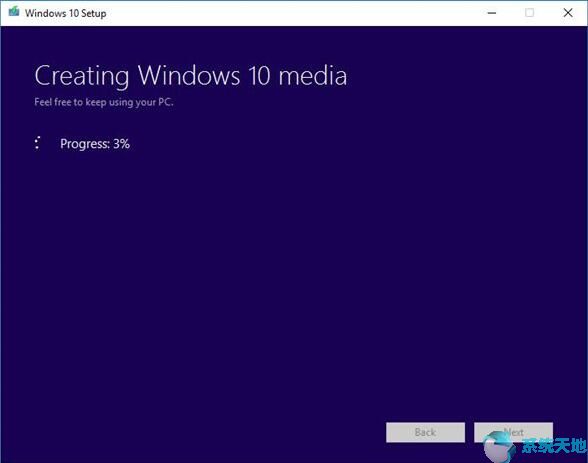
这是为了让您的USB闪存驱动器可以在Win10专业版上启动。
在此步骤中,ISO文件将被复制到USB设备以准备安装Win10专业版。
提示:
虽然这是为Win10专业版创建可启动USB设备的最后一步,但也可能出现一些错误,例如错误0x800703EE,说文件的卷已经外部更改,因此打开的文件不是更长的有效。
如果确实发生了这种情况,请尝试在PC上再次执行Media Creation Tool,这次问题可能会消失。
9.单击“ 完成”。成功创建Win10专业版的安装介质后,表示您的USB闪存驱动器已准备就绪。点击完成以结束此过程。
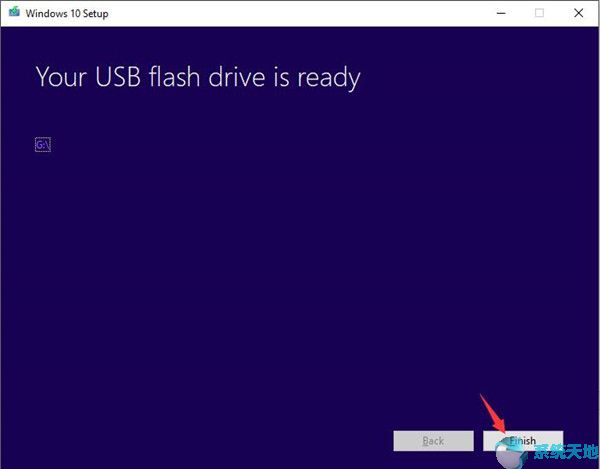
10.打开本地磁盘中的USB闪存驱动器以查看与引导Win10专业版相关的文件。
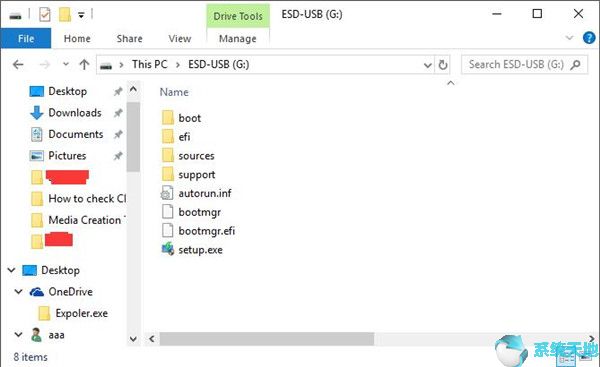
目前,您可以为Win10专业版启动USB设备,如果您还从USB驱动器设置了启动,则可以安装或升级Win10专业版。
2.使用Windows 7 USB / DVD下载工具创建可启动USB闪存盘
这样,你需要两件事:
一个是Win10专业版 ISO文件。要获得它们,您需要借助Media Creation工具。否则,您必须利用第三方软件来帮助您获取磁盘映像ISO文件。
另一个是Windows 7 USB / DVD下载工具,它允许您将ISO文件复制到USB闪存驱动器或将文件刻录到DVD。
现在开始使用这两件事为Win10专业版创建可启动的USB设备。
现在您已经通过Media Creation工具或某些软件获得了Win10专业版 ISO文件,您应该使用Windows 7 USB / DVD下载工具,然后使用下载的ISO文件来完成整个过程。
1.从下载Windows 7 USB / DVD下载工具。
2.在计算机桌面上安装然后运行此工具。
3.在Microsoft存储窗口中,单击“ 浏览”,然后选择已下载的ISO文件作为本地磁盘中的源文件。最后,点击Next继续。
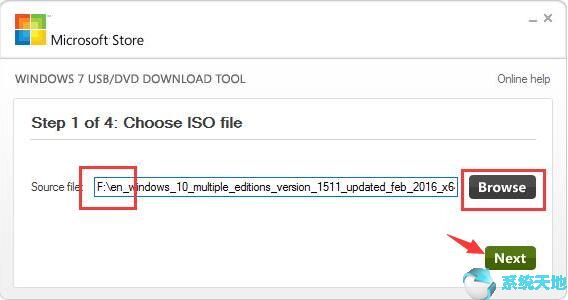
4.在“选择介质类型”中,单击“ USB设备”以复制Windows 7备份。这是为了使USB闪存驱动器成为Win10专业版的可启动设备。
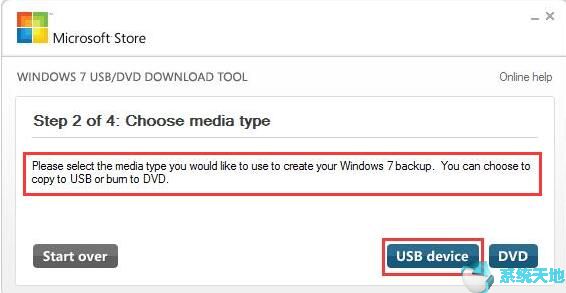
或者在这里你也可以设法刻录到DVD。
5.插入USB设备。如果您的设备未显示,请单击插入的USB驱动器旁边的“ 刷新”按钮。
然后单击开始复制以开始将文件传输到可引导USB设备。
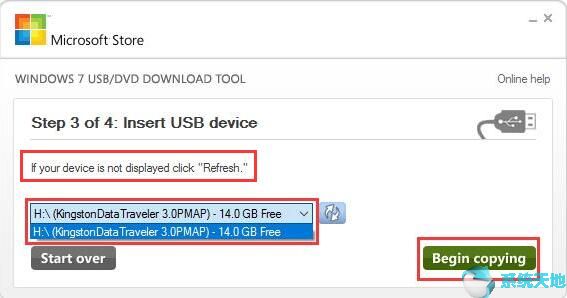
6.在弹出窗口中,选择“ 擦除USB设备”。
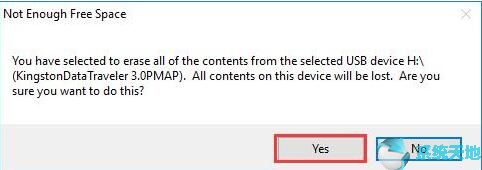
当然,如果USB闪存盘中有足够的可用空间,则无法看到此警告。
7.单击是以删除所有USB资源。
提示:对于某些人来说,可能无法检测到您的USB设备或遇到一些未知问题,它会提示您没有检测到兼容的USB设备。不用担心,只需插入新的USB闪存驱动器或更换到另一个USB端口,看它是否适合您。
8. Windows 7 DVD / USB下载工具是为您创建可启动USB设备。
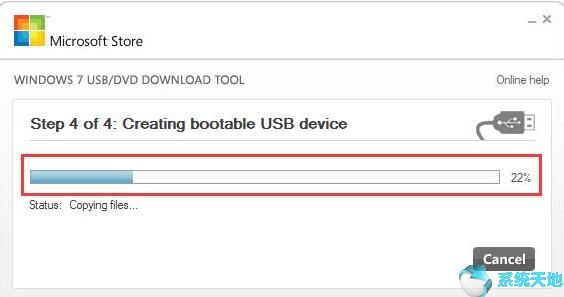
9. 已成功创建可启动USB设备。这意味着您刚刚为Win10专业版创建了可启动的USB闪存驱动器。
然后点击“ 重新开始”以完成此进度。
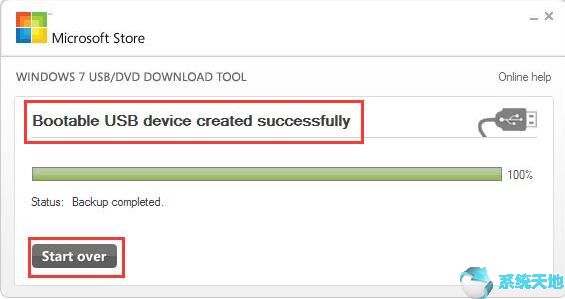
现在,您可以在USB磁盘中看到Windows 7 USB / DVD下载工具使USB驱动器可以在Win10专业版上启动,因为ISO文件都在PC上的本地磁盘中。总而言之,要为Win10专业版安装创建可启动的USB设备,您可以充分利用这两个工具 – 媒体创建工具和Windows 7 DVD / USB下载工具。
一旦您正确地使USB设备可启动,就可以将USB闪存驱动器设置为Win10专业版上的可启动设备。当然,您可以为PC安装或升级Win10专业版。










 苏公网安备32032202000432
苏公网安备32032202000432